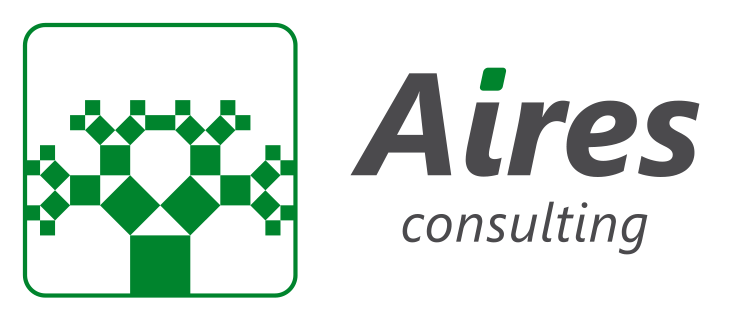Obiettivi:
Presentare le caratteristiche di Microsoft Excel e rendere operativi i partecipanti sulle sue funzionalità di base.
Utile anche per superare i moduli omonimi nella certificazione ECDL ed EIPASS.
Contenuti:
- Introduzione al programma e interfaccia
- Personalizzazione dell’ambiente di lavoro
- Aprire, chiudere un programma di foglio elettronico o il solo foglio elettronico
- Creare un nuovo foglio elettronico basato sul modello predefinito
- Salvare un foglio elettronico all’ interno di un’ unità disco o con un altro nome all’ interno di un’ unità disco o in un altro formato quale: modello, file di testo, formato specifico del tipo di software, numero di versione
- Spostarsi tra fogli elettronici aperti
- Impostare le opzioni di base del programma: nome dell’ utente, cartelle predefinite per aprire o salvare fogli elettronici
- Usare la funzione di Guida in linea (help) del programma
- Usare gli strumenti di ingrandimento/zoom
- Mostrare, nascondere le barre degli strumenti.
- Minimizzare, ripristinare la barra multifunzione
- Comprendere che una cella di un foglio di calcolo dovrebbe contenere un solo dato (ad esempio, il nome dovrebbe essere in una cella, mentre il cognome dovrebbe essere nella cella adiacente)
- Individuare buoni esempi nella creazione di elenchi: evitare righe e colonne vuote nel corpo principale dell’ elenco, inserire una riga vuota prima della riga dei totali, assicurarsi che i bordi delle celle dell’ elenco siano assenti
- Inserire un numero, una data o del testo in una cella
- Selezionare una cella, un insieme di celle adiacenti, un insieme di celle non adiacenti, un intero foglio di lavoro
- Modificare il contenuto di una cella, sostituire i dati esistenti
- Usare i comandi “Annulla” e “Ripristina”
- Usare il comando di ricerca per trovare dati specifici in un foglio di lavoro
- Usare il comando di sostituzione per trovare dati specifici in un foglio di lavoro
- Ordinare un insieme di celle applicando un solo criterio in ordine numerico crescente o decrescente, e in ordine alfabetico crescente o decrescente
- Copiare il contenuto di una cella o di un insieme di celle all’ interno di un foglio di lavoro, tra fogli di lavoro diversi e tra fogli elettronici aperti
- Usare lo strumento di riempimento automatico per copiare o incrementare dati
- Spostare il contenuto di una cella o di un insieme di celle all’ interno di un foglio di lavoro, tra fogli di lavoro diversi e tra fogli elettronici aperti
- Cancellare il contenuto di una cella
- Selezionare una riga, un insieme di righe adiacenti, un insieme di righe non adiacenti
- Selezionare una colonna, un insieme di colonne adiacenti, un insieme di colonne non adiacenti
- Inserire, eliminare righe e colonne
- Modificare la larghezza delle colonne, l’ altezza delle righe portandole ad un valore specificato, alla larghezza e all’ altezza ottimali
- Bloccare, sbloccare titoli di righe e/o colonne
- Spostarsi tra diversi fogli di lavoro
- Inserire un nuovo foglio di lavoro, eliminare un foglio di lavoro
- Individuare buoni esempi nell’ attribuzione di nomi ai fogli di lavoro: usare nomi significativi invece di accettare il nome predefinito
- Copiare, spostare, rinominare un foglio di lavoro all’ interno di un foglio elettronico
- Individuare buoni esempi di creazione di formule: fare riferimento alle celle invece di inserire dei numeri nelle formule
- Creare formule usando i riferimenti di cella e gli operatori aritmetici (addizione, sottrazione, moltiplicazione, divisione, elevamento a potenza)
- Riconoscere e capire i valori di errore più comuni associati all’ uso delle formule: #NOME?, #DIV/0!, #RIF!
- Comprendere e usare nelle formule i riferimenti relativi e assoluti
- Usare le funzioni di SOMMA, MEDIA, MINIMO, MASSIMO, CONTEGGIO, ARROTONDAMENTO
- Usare la funzione logica SE (che restituisce uno dei due valori specificati) con l’ operatore di confronto: =, >, <
- Formattare le celle in modo da visualizzare i numeri con una quantità specificata di decimali, visualizzare i numeri con o senza il punto che indica le migliaia
- Formattare le celle in modo da visualizzare un formato specifico di data, visualizzare un simbolo di valuta
- Formattare le celle per visualizzare i numeri come percentuali
- Modificare l’ aspetto del contenuto di una cella: tipo e dimensioni dei caratteri
- Applicare la formattazione al contenuto delle celle, quale: grassetto, corsivo, sottolineatura, doppia sottolineatura
- Applicare colori diversi al contenuto, allo sfondo delle celle
- Copiare la formattazione da una cella ad un’ altra, da un insieme di celle ad un altro
- Applicare la proprietà di andare a capo al contenuto di una cella, di un insieme di celle
- Allineare il contenuto di una cella: in orizzontale, in verticale.
- Impostare l’ orientamento del contenuto di una cella
- Unire più celle e collocare un titolo al centro delle celle unite
- Aggiungere degli effetti di bordi ad una cella, ad un insieme di celle: linee, colori
- Creare e formattare: grafici a colonne, a barre, a linee e a torta
- Modificare i margini del foglio di lavoro: superiore, inferiore, sinistro, destro
- Modificare l’ orientamento del foglio di lavoro: orizzontale o verticale. Cambiare le dimensioni della carta
- Modificare le impostazioni in modo che il contenuto del foglio di lavoro sia presentato su un numero specifico di pagine
- Inserire, modificare, eliminare del testo nelle intestazioni e piè di pagina di un foglio di lavoro
- Inserire ed eliminare campi nelle intestazioni e nei piè di pagina: informazioni sui numeri di pagina, data, ora nome del file e del foglio di lavoro
- Controllare e correggere i calcoli e i testi contenuti nei fogli elettronici
- Mostrare o nascondere la griglia e le intestazioni di riga e colonna durante la stampa
- Stampare automaticamente le righe di titolo su ogni pagina di un foglio di lavoro
- Visualizzare l’ anteprima di un foglio di lavoro
- Stampare un insieme di celle selezionate su un foglio di lavoro, un intero foglio di lavoro, un numero di copie specificato di un foglio di lavoro, l’ intero foglio elettronico, un grafico selezionato.
Destinatari:
Il corso è rivolto a tutti coloro che intendono conoscere la struttura e il funzionamento del foglio elettronico più diffuso.
Durata del corso:
8 ore